Apa itu runtime broker di windows 10 (dan apakah aman)
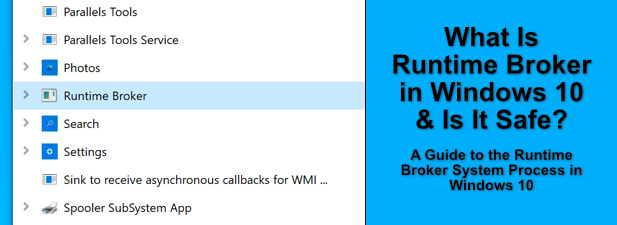
- 5107
- 152
- Luis Baumbach
Pertama kali muncul di Windows 8, proses broker runtime adalah proses sistem penting yang terus melayani tujuan penting pada PC Windows 10. Seperti proses sistem utama lainnya, seperti Unsecapp.exe, proses broker runtime tidak dapat dimatikan atau dinonaktifkan.
Proses sistem seperti broker runtime biasanya disembunyikan, jadi jika ada di radar Anda, mungkin ada masalah. Jika Anda bertanya pada diri sendiri, “Apa itu Pialang Runtime?"Dan Anda tidak tahu jawabannya, lalu terus membaca, karena kami menjelaskan apa itu, apakah itu aman, dan apa yang dapat Anda lakukan jika itu menyebabkan penggunaan CPU atau RAM yang tinggi di Windows 10.
Daftar isi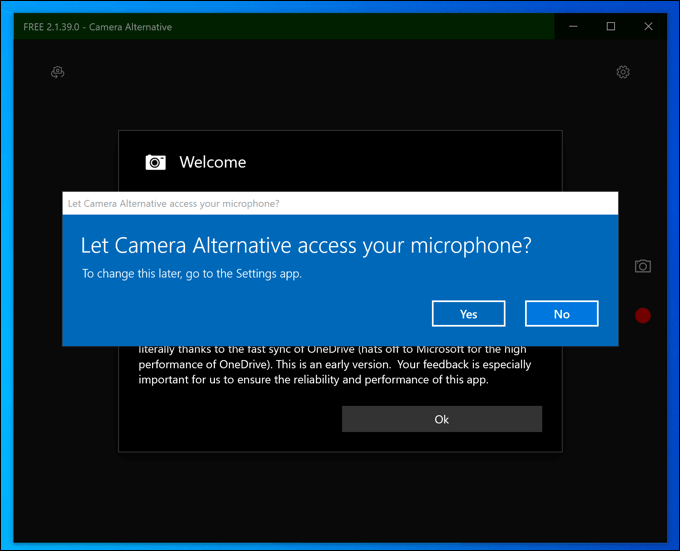
Tidak setiap aplikasi yang Anda instal adalah apa yang terlihat, jadi dengan memantau izin, Windows dapat menghentikan aplikasi nakal dari mencoba mengklaim izin (dan akses) bahwa itu belum diberikan. Itulah tujuan broker runtime, jadi tanpanya, aplikasi Microsoft Store apa pun dapat menempatkan data dan privasi Anda dalam risiko.
Ini adalah proses sistem inti, dan telah menjadi bagian dari ekosistem Windows sejak aplikasi Universal Windows Platform (UWP) diperkenalkan di Windows 8 (atau aplikasi metro, seperti yang diketahui), bertindak sebagai keamanan ekstra untuk windows yang seharusnya tidak Anda seharusnya tidak Perlu Khawatir.
Apakah broker runtime aman dan bisakah itu dinonaktifkan?
Pialang Runtime (RuntimeBroker.EXE) adalah proses sistem utama, dirancang untuk menjaga PC Anda aman dari aplikasi toko microsoft nakal. Sama sekali aman untuk dijalankan, memainkan peran penting dalam banyak penanggulangan yang telah dikerahkan Microsoft untuk melindungi sistem operasi Windows Anda dari bahaya besar, seperti infeksi malware.
Tidak seperti proses sistem utama lainnya seperti CSRSS.exe, mengakhiri proses broker runtime tidak akan merusak PC Anda, tetapi Windows akan secara otomatis restart setelah beberapa detik. Dia tidak bisa dinonaktifkan secara permanen, tetapi melumpuhkan itu bukan sesuatu yang harus Anda lakukan.
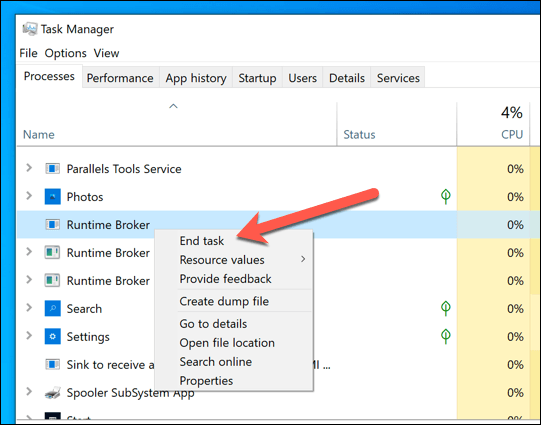
Seperti yang telah kami sebutkan, broker runtime defensif, dan bertindak untuk membatasi akses ke file dan pengaturan Anda. Satu -satunya pengecualian untuk aturan ini adalah jika malware berjalan di PC Anda, mengganti proses broker runtime nyata dengan versi palsu. Meskipun kami menekankan bahwa ini tidak mungkin, itu bukan sesuatu yang dapat dikesampingkan.
Jika Anda khawatir tentang ini, Anda dapat memeriksa apakah proses sistem seperti runtimeBroker atau tidak.Exe sah dengan mengikuti langkah -langkah di bawah ini.
Apa yang menyebabkan Pialang Runtime Masalah CPU Tinggi di Windows 10?
Ketika proses berjalan melaporkan penggunaan CPU atau RAM yang tinggi di Windows 10, itu sering menjadi penyebab perhatian. Lagipula, Anda mungkin khawatir bahwa Anda tidak akan memiliki sumber daya untuk melakukan hal -hal lain, seperti bermain game.
Dalam kebanyakan kasus, broker runtime menderita penggunaan CPU tinggi hanya ketika aplikasi UWP dari toko Microsoft pertama kali diluncurkan. Ini karena proses broker runtime sedang memeriksa bahwa aplikasi memiliki izin yang diperlukan untuk dijalankan dan tidak mencoba untuk mendapatkan izin yang seharusnya tidak memiliki akses ke.
Itu juga bisa disebabkan oleh tindakan sistem windows lainnya. Misalnya, tips dan peringatan untuk pengguna Windows baru yang muncul di area notifikasi akan dipicu seolah -olah aplikasi UWP sedang berjalan, mengaktifkan proses broker runtime.
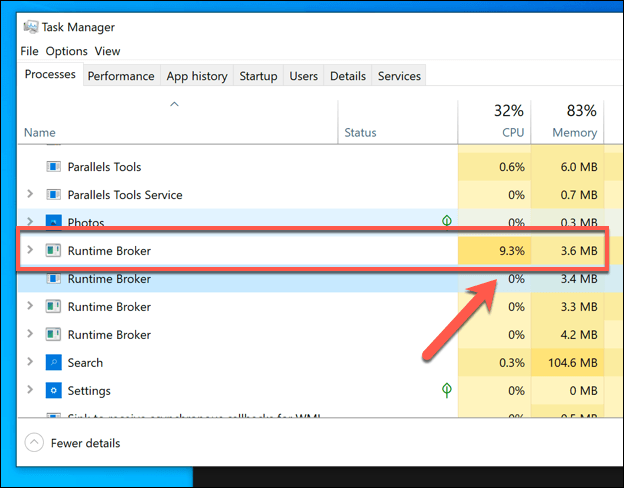
Ini mungkin menjelaskan lonjakan kecil dalam proses broker runtime di Windows Task Manager. Bergantung pada spesifikasi PC Anda saat ini, lonjakan penggunaan CPU harus minimal, dan biasanya tidak memengaruhi kinerja sistem Anda secara keseluruhan.
Jika proses broker runtime memiliki penggunaan CPU tinggi untuk jangka waktu yang lebih lama, maka ini akan menunjukkan masalah dengan aplikasi UWP. Jika aplikasi terus meminta izin baru atau dibuka dan dibuka kembali berulang kali (jika tidak stabil, misalnya), maka ini dapat menyebabkan proses broker runtime menjadi kewalahan.
Sayangnya, tidak ada cara mudah untuk melacak aplikasi apa yang mungkin menyebabkan penggunaan CPU tinggi dalam proses broker runtime. Anda harus memantau manajer tugas saat Anda membuka aplikasi UWP di PC Anda dan, jika ada aplikasi yang menyebabkan masalah, Anda harus memecahkan masalah lebih lanjut.
Cara memeriksa apakah runtime broker adalah proses sistem yang sah
Pialang runtime adalah proses sistem, tetapi seperti yang telah kami sebutkan, tidak mungkin bahwa malware pada PC Anda telah mengambil nama yang sama, bersembunyi dalam daftar proses manajer tugas Anda sementara itu menyebabkan semua jenis kerusakan.
Untuk membantu Anda melindungi dari ancaman semacam ini, Anda dapat memeriksa apakah proses broker runtime (runtimeBroker atau tidak.exe) adalah proses sistem yang sah atau apakah itu palsu.
- Untuk melakukan ini, Anda harus membuka Windows Task Manager. Untuk melakukan ini, klik kanan bilah tugas dan pilih Pengelola tugas pilihan.
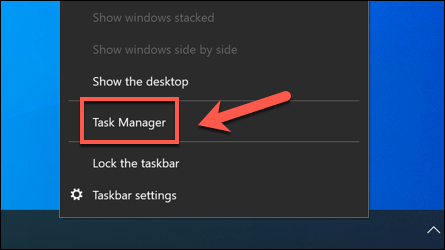
- Dalam Pengelola tugas jendela, temukan Pialang Runtime proses di Proses tab (atau RuntimeBroker.exe dalam Detail tab). Anda dapat melihat beberapa contoh yang terdaftar-ini normal, karena Windows akan menjalankan RuntimeBroker.exe beberapa kali, tergantung pada aplikasi UWP yang telah Anda jalankan. Klik kanan nama layanan, lalu pilih Buka Lokasi File pilihan.
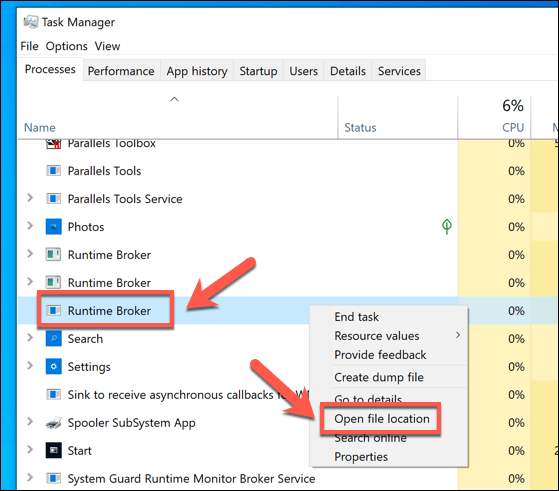
- Windows File Explorer akan dibuka, menunjukkan lokasi proses berjalan. Ini harus ditemukan di C: \ Windows \ System32 map.
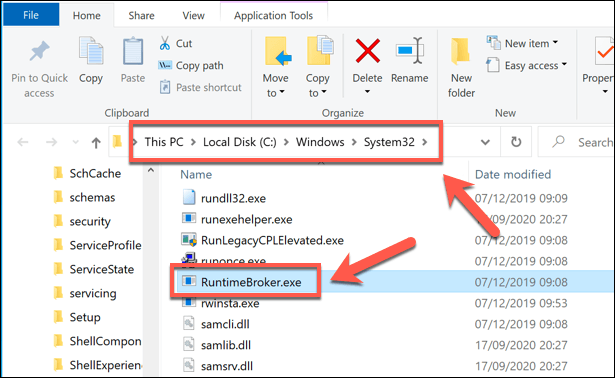
Jika Windows File Explorer tidak terbuka ke Sistem32 folder, maka Anda dapat yakin bahwa proses yang sedang berjalan di PC Anda bukan proses sistem yang sah. Anda kemudian dapat pindah untuk menghapus malware yang Anda temukan menggunakan perangkat lunak antimalware spesialis atau dengan menggunakan windows befender bawaan.
Menjelajahi Proses Sistem Windows Lebih Lanjut
Jika Anda telah menginstal aplikasi non-microsoft dari Microsoft Store, maka Anda dapat berterima kasih kepada proses broker runtime untuk menjaga PC Anda sedikit lebih aman. Dengan memantau dan membatasi izin aplikasi, Anda dapat yakin bahwa file dan pengaturan Anda aman dari dipantau atau diakses jika seharusnya tidak.
Tentu saja, jika Anda tidak yakin tentang aplikasi apa pun, Anda tidak boleh berpikir dua kali untuk menghapus pemasangannya. Aplikasi sistem seperti runtimeBroker.EXE dan MSMPENG.Exe biasanya tidak dapat dihapus, tetapi jika Anda menemukan proses palsu dengan nama yang sama di Windows Task Manager, Anda harus memastikan Anda memindai malware untuk menghapusnya sebagai gantinya.

